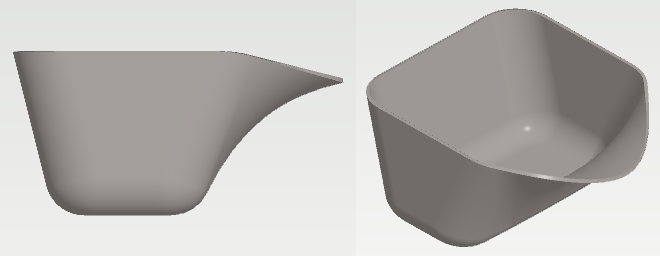Muotoile pintaa



Yleiskuvaus ja vaatimukset
- Toiminnolla voidaan muotoilla yksittäistä pintaa tai symmetrisiä pintoja, pinnalle generoidun viiva- ja pisteverkon avulla.
- Toiminnolla voidaan muotoilla myös viivaa.
- Pintaverkkoa ei voi ulottaa pintaketjulle.
- Toiminnon yleistä käytettävyyttä rajoittaa vaatimus, ettei raahattava verkko saa joutua raahauksessa "kappaleen sisälle". Jos näin käy, ohjelma kertoo: Geometrian luonti ei onnistunut, piirrettä ei syntynyt.
- Pintaverkko syntyy valitulle pinnalle sen äärimittojen perusteella, eikä sitä voi jatkaa reunoistaan pinnan ulkopuolelle,
Käyttökohteet
- Yksittäisen pinnan muotoilu viivoja tai pisteitä raahaamalla.
- Yksittäisen viivan muotoilu pisteitä raahaamalla.
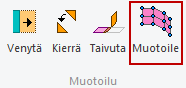
Osa > Muotoilu > Muotoile.
- Huomaa, että muotoilu-tila jää voimaan, kunnes joko painat uudelleen Muotoile-painiketta tai käynnistät jonkin muun toiminnon.
Lisäys
- Käynnistä toiminto: Osa > Muotoilu > Muotoile.
- Osoita muotoiltava pinta.
- Voit tarvittaessa valita shift-painike pohjassa aputason ja valitulle pinnalle symmetrisen tason, jolloin muotoilu tapahtuu symmetrisesti.
- Voit halutessasi tihentää tai harventaa verkkoa pituus tai leveyssuuntaan.
- Ota kiinni viivasta tai pisteestä ja raahaa se uuteen paikkaan.
- Ohjelma tekee jokaisesta siirrosta vaiheen historiaan.
Muokkaus
- Muokkaa toimenpidettä piirrepuun kautta, joko kaksoisnapsauttamalla piirrettä tai tilannekohtaisen valikon toiminnolla Muokkaa piirrettä. Muuta Pinnan muotoilu-dialogin arvoja.
Poisto
- Poista piirre valitsemalla se piirrepuusta ja ota tilannekohtaisesta valikosta Poista piirre.
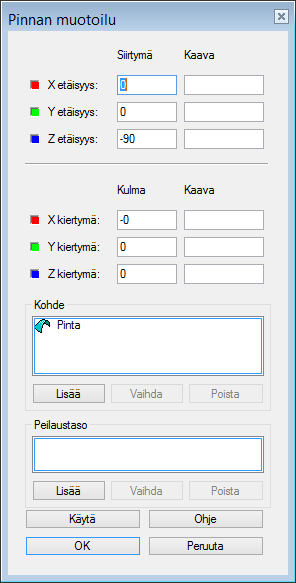
Verkkoa voit säätää alla olevan valikon avulla. Valikko ilmestyy näkyviin kun viet kohdistimen verkon pisteen lähelle.
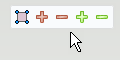
- Vasen nappula jättää jäljelle vain neljä reunaviivaa ja neljä nurkkapistettä
- Oransseilla nappuloilla voit tihentää tai harventaa verkkoa "pituus"-suuntaan.
- Vihreillä nappuloilla voit tihentää tai harventaa verkkoa "leveys"-suuntaan.
Esimerkkejä
Viivan raahaus
Pinnalta on valittu viiva, jota on raahattu alaspäin.
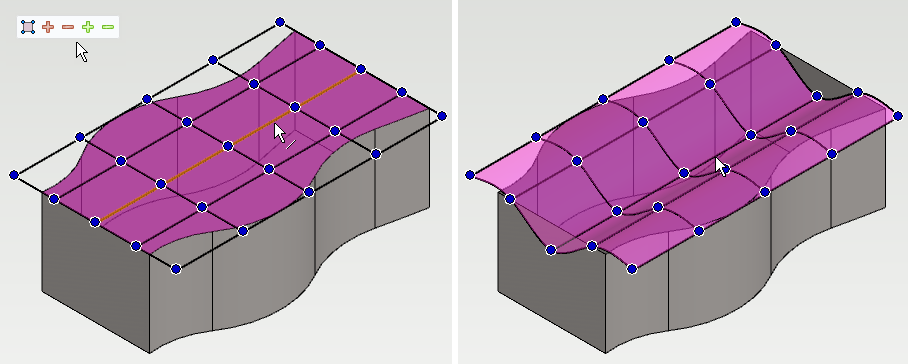
Lataa tästä malli (SMTK10.vxz), jolla voit harjoitella muotoilua.
- Tartu kiinni viivasta tai piisteestä ja vedä sitä.
Lataa tästä malli (SMTK10B.vxz), jossa muotoilua on käytetty pinnan muovaamiseen.
Pisteen raahaus
Pinnalta on valittu piste, jota on raahattu alaspäin.
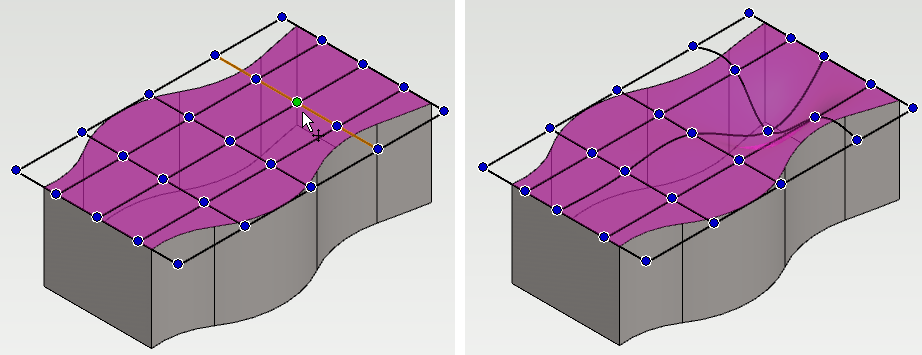
Nurkkapisteen raahaus
Tasopinnan nurkkapiste on valittu.
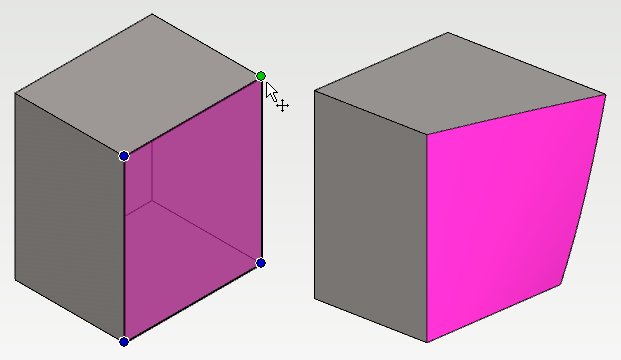
Symmetrinen muotoilu
- On valittu ensin pinta (jossa nyt näkyy verkko)
- Sen jälkeen on valittu symmetriatasona näkyvä aputaso ja muotoiluun valitulle tasolle symmetrinen taso (Shift-painike pohjassa.)
- Tämän jälkeen on raahattu muutamia viivoja. Jokaisesta raahauksesta on tullut oma historiavaiheensa.
- Oikean puoleisessa kuvassa malliin on lisätty pari pyöristystä ja se on koverrettu päädyistään auki.
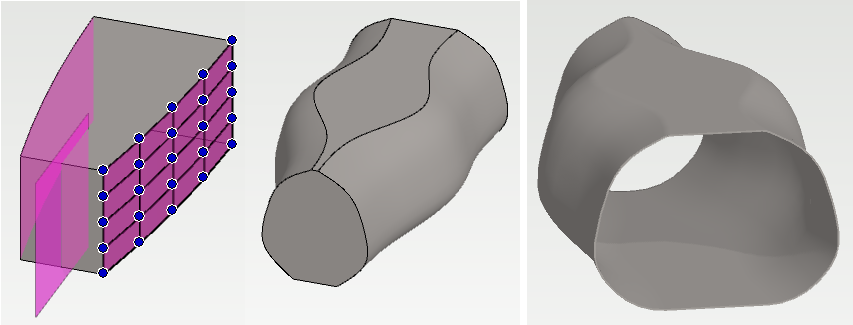
Viiva on valittu
Viivan osoituksessa kohdistimen alla oleva pinta ratkaisee viivan pisteen vetosuunnan. Pistettä voi raahata pinnalle kohtisuorassa suunnassa
- Ylemmässä kuvasarjassa kohdistin on ollut yläpinnan päällä viivaa valittaessa.
- Alemmassa kuvasarjassa kohdistin on ollut sivupinnan päällä viivaa valittaessa.
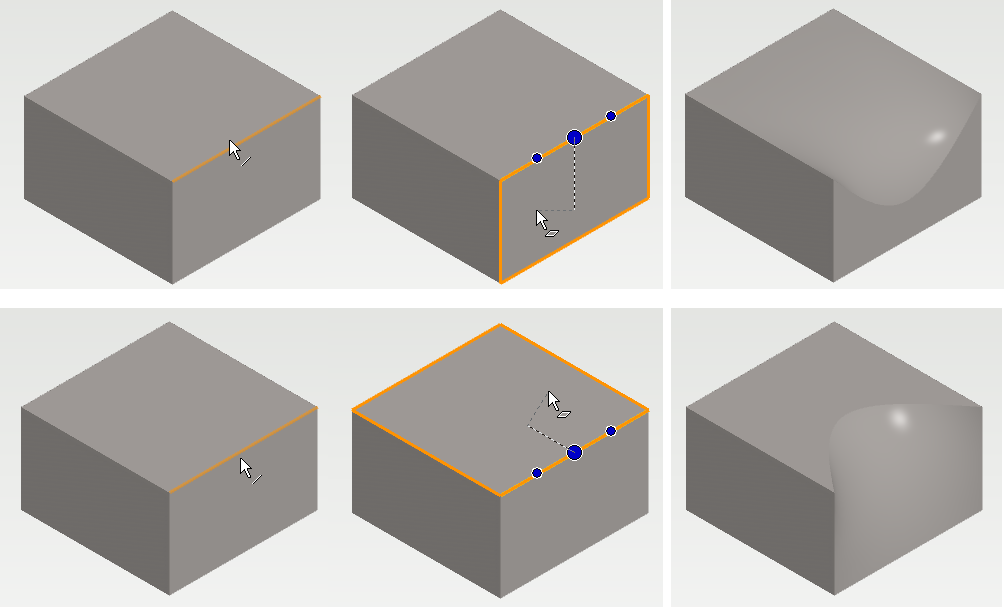
Tasopinnan kaato
Alla olevassa esimerkissä muotoiltavasta pinnasta on jätetty vain reunat jäljelle (

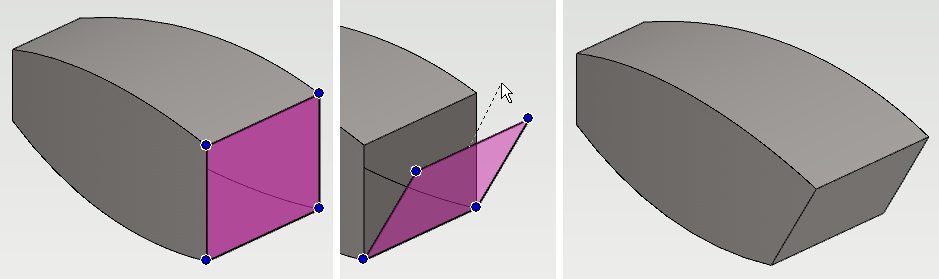
Lisäviiva on valittu
Vasemman puoleisessa kuvassa on muotoiltu vain valittua viivaa.
Oikean puolessa kuvassa on piirrettä muokattaessa valittu mukaan myös toinen viiva.
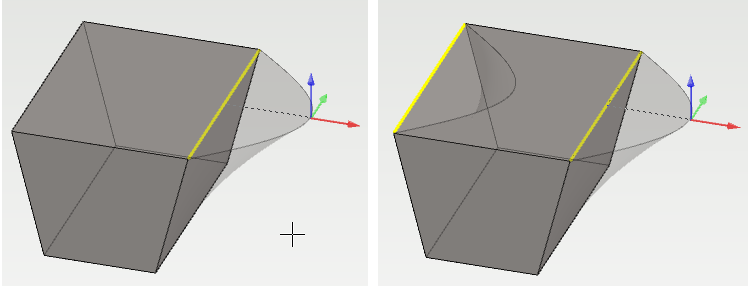
Lataa tästä kaatimen malli (SMTK11.vxz), jolla voit harjoitella muotoilua viivaa vetämällä.